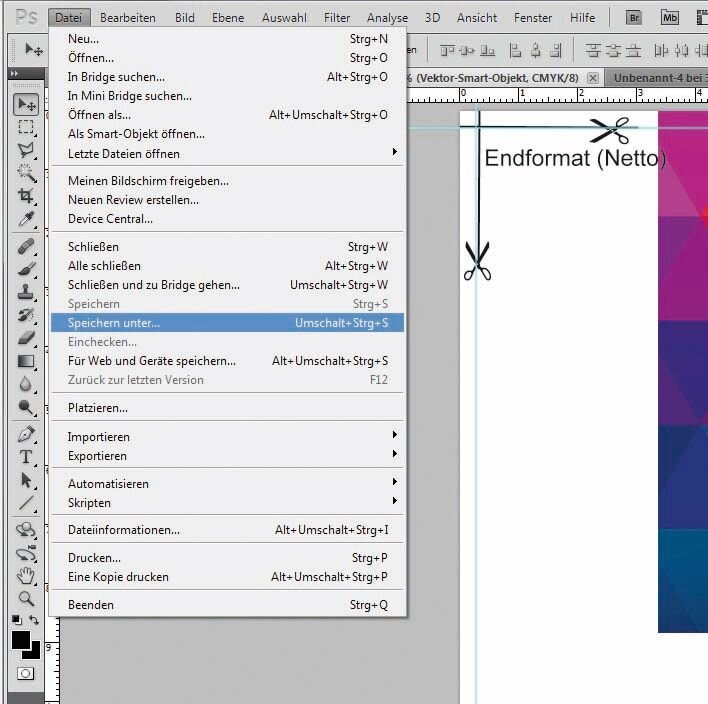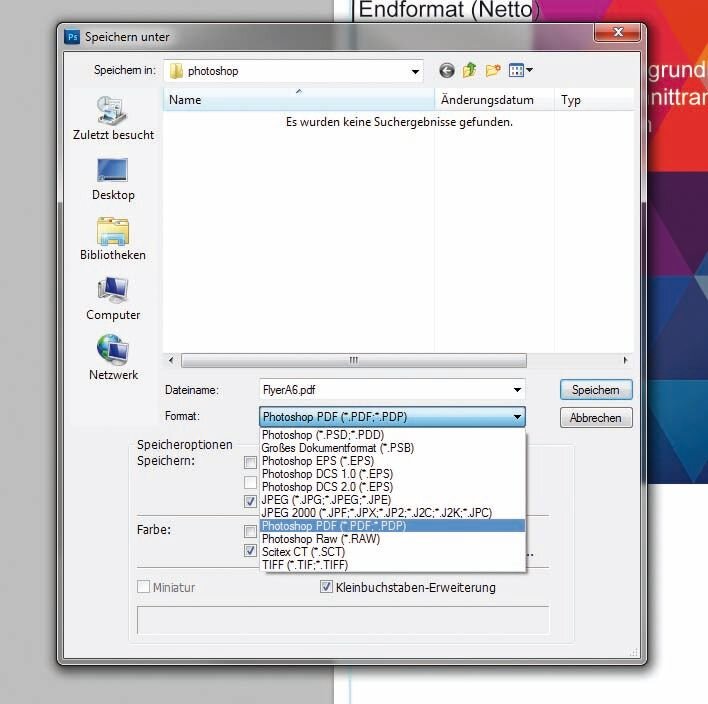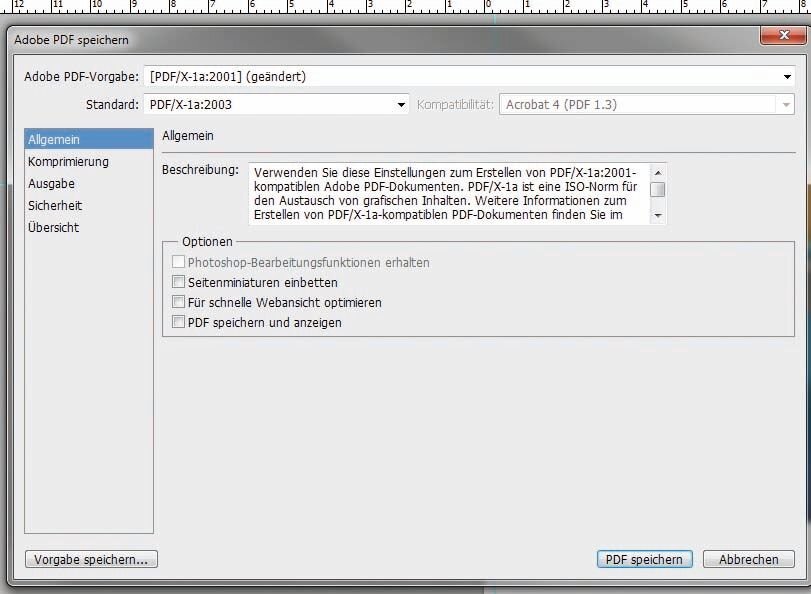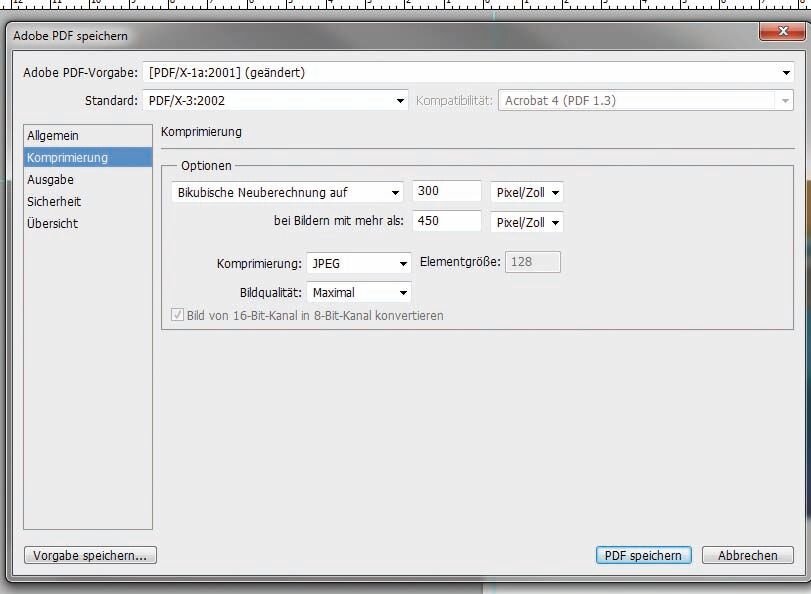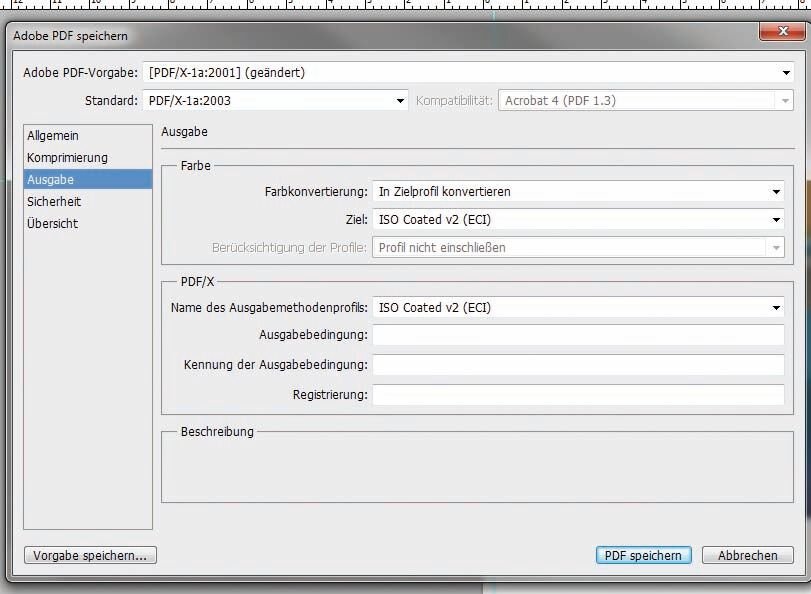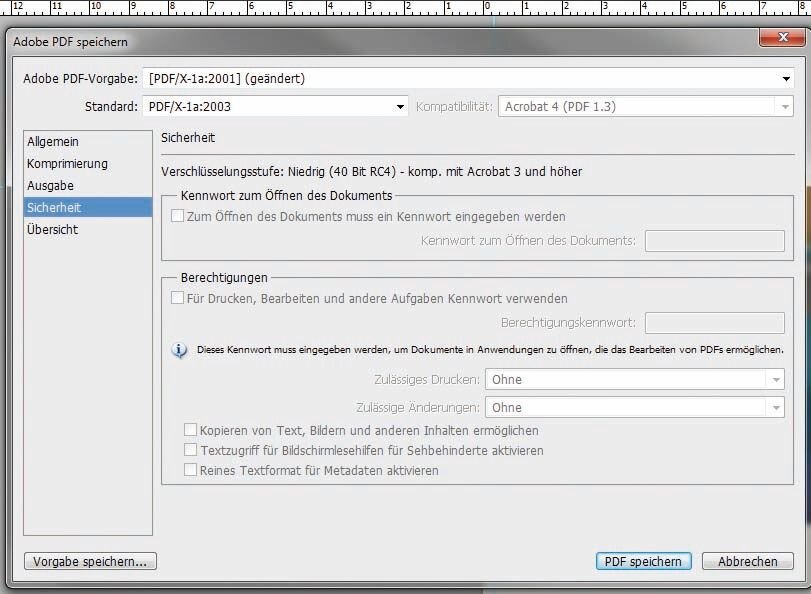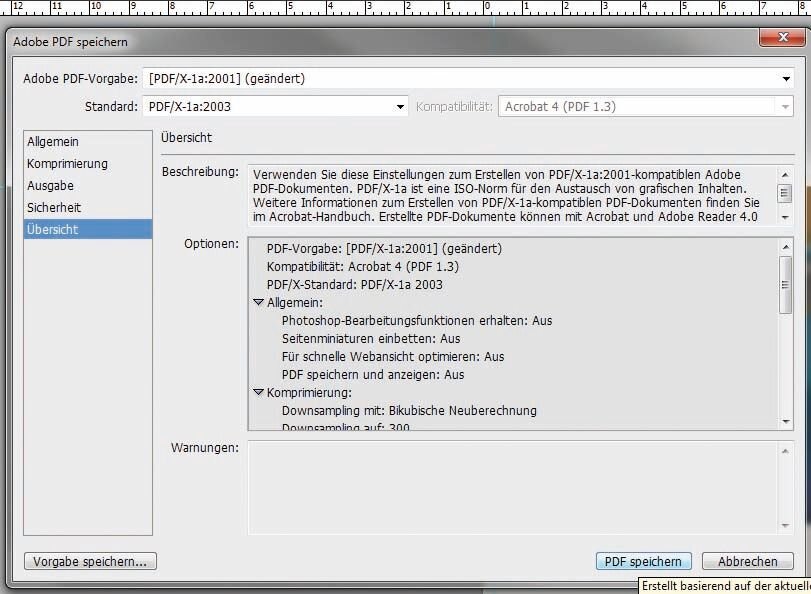Druckdaten erstellen mit Adobe Photoshop
Erstellen Sie mit uns Schritt für Schritt Ihre Drucksachen! In dieser Anleitung erfahren Sie was beim Erstellen von Druckdaten zu beachten ist.
Druckdaten erstellen mit Adobe Photoshop
In dieser Step-by-Step-Anleitung wird exemplarisch anhand eines Flyers A6 gezeigt,
- welche Grundeinstellungen man vornehmen muss,
- was man beim Druckdatenerstellen beachten muss,
- was bei der Gestaltung evtl. hilfreich ist und
- wie die Datei in ein druckfähiges PDF exportiert wird
1. Öffnen Sie das Programm Adobe Photoshop und erstellen Sie ein neues Dokument:
Datei - Neu
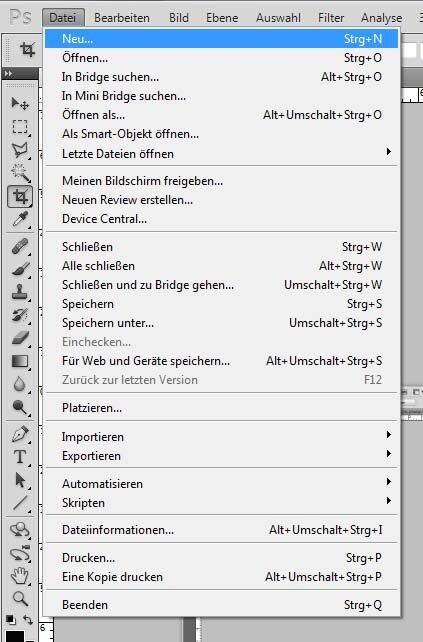
Das sind beim Flyer DIN A6 105 mm x 148 mm plus 3 mm zu jeder der 4 Seiten (= 111 mm x 154 mm).
Achten Sie auch auf die korrekte Auflösung (300 dpi für den Druck) sowie den Farbraum CMYK.
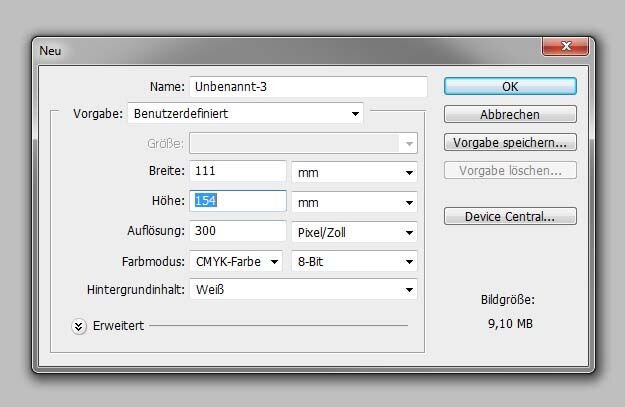
Bearbeiten - In Profil umwandeln
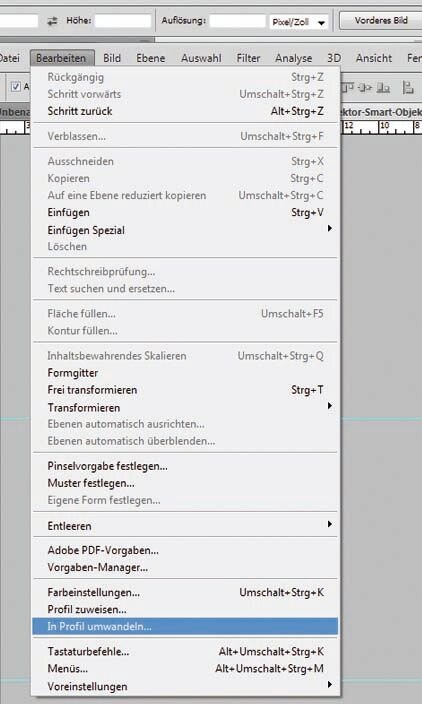
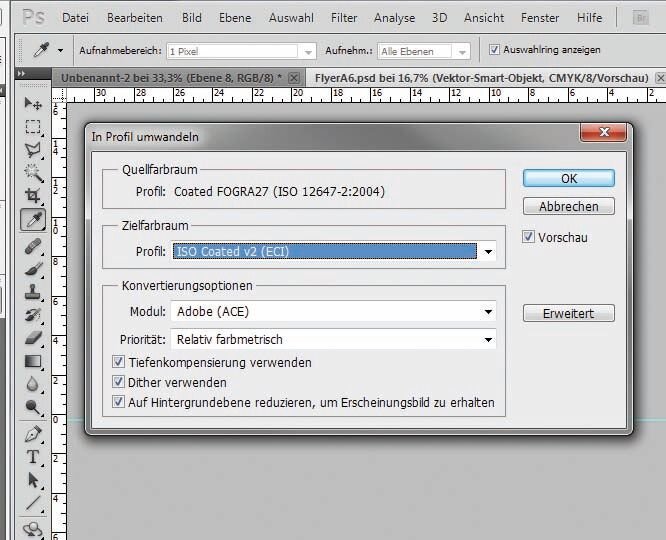
In diesem Fall sind es von jeder Seite 3 mm nach innen.
Dazu müssen die Lineale eingeblendet sein (Ansicht → Lineal). Anschließend klicken Sie in das Lineal und ziehen mit gedrückter Maustaste die Hilfslinie auf die gewünschte Stelle (eine horizontale und eine vertikale Linie).
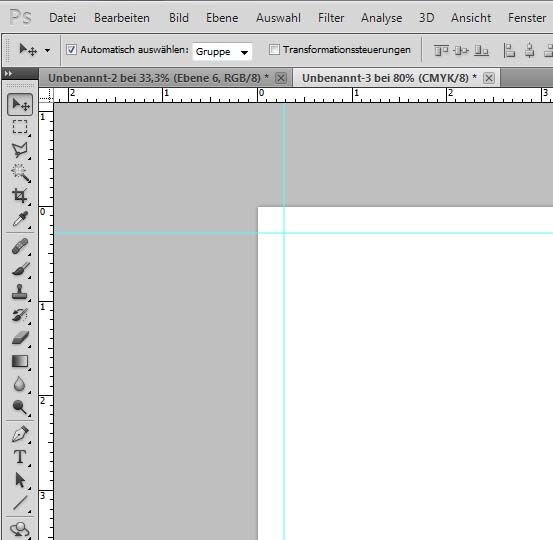
Wir empfehlen Ihnen Hintergrundbilder so anzulegen, dass diese in den Beschnittrand hineinragen. Texte und Grafiken sollten mind. 2 mm von Endformat entfernt stehen
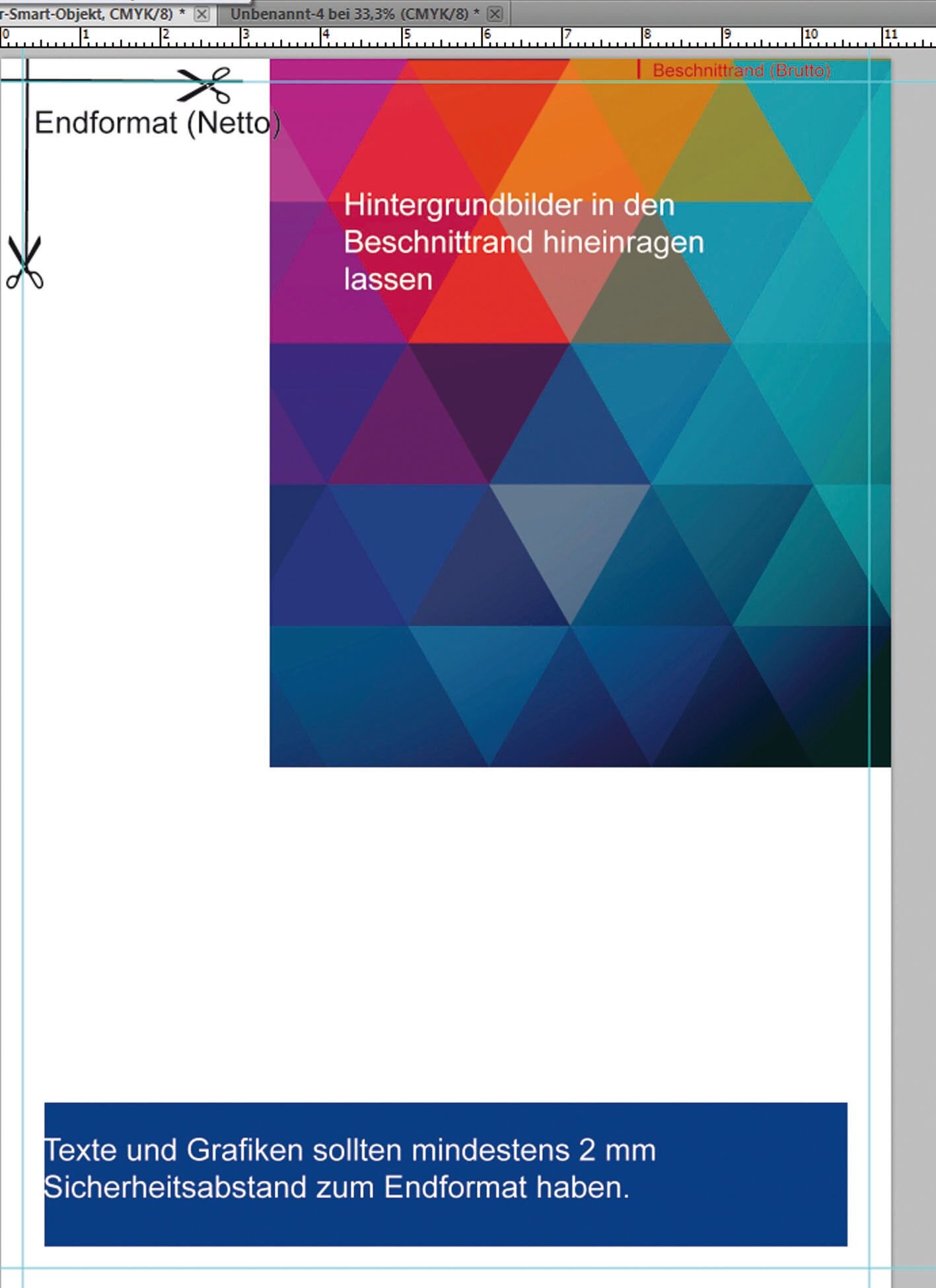
Dazu klicken Sie auf Datei und wählen den Menü-Punkt Speichern unter.